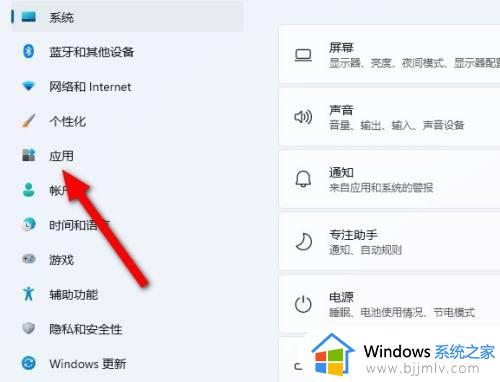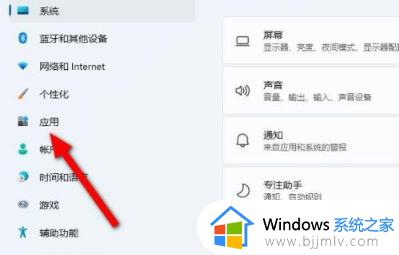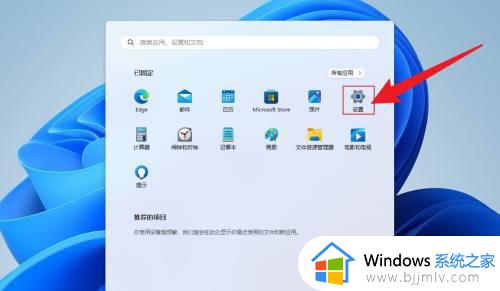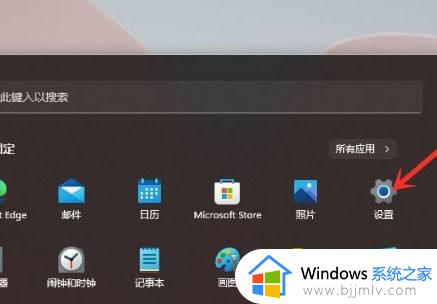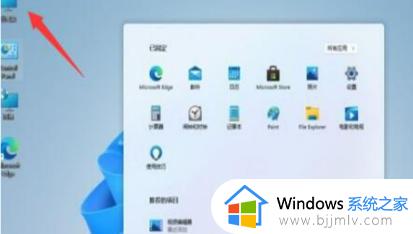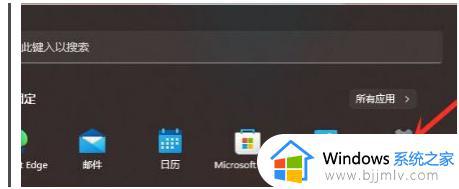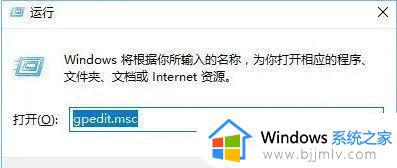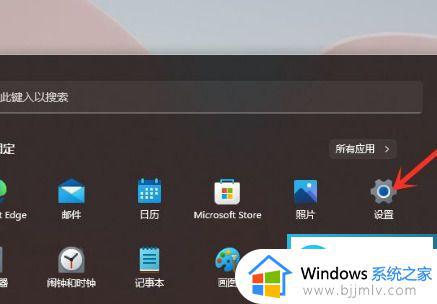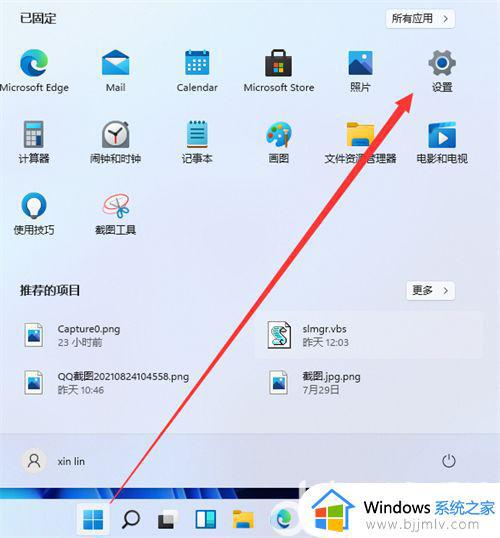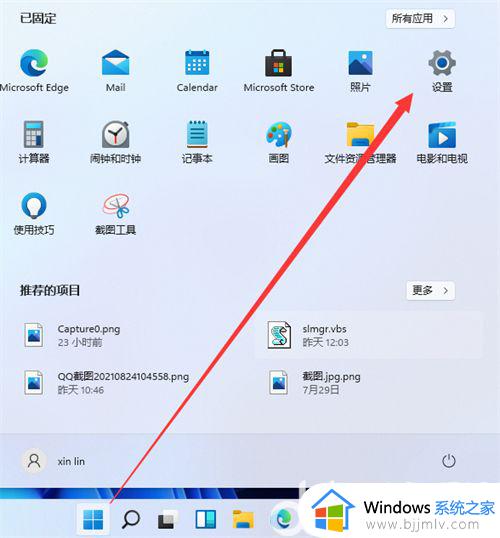电脑win11怎么卸载软件 win11卸载软件方法
更新时间:2023-07-25 14:01:48作者:skai
现在很多的小伙伴在使用win11操作系统的时候,都会下载许多的软件来方便自己,使自己的效率更加的高效,但是随着软件的越下越多,我们电脑的硬盘空间也会慢慢的不够使用,这时候我们就需要删除一些不常使用的软件了,那么电脑win11怎么卸载软件呢?接下来小编就带着大家一起来看看win11卸载软件方法,快来学习一下吧。
具体方法:
1、首先我们右键开始,点击“应用和功能”。

2、然后就可以看到“应用”了。
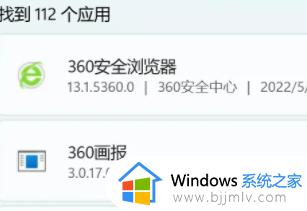
3、接着我们点击右边的“三个点”。
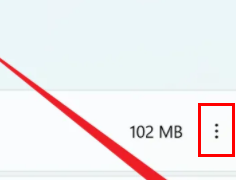
4、最后点击“卸载”就可以完成卸载了。
以上全部内容就是小编带给大家的win11卸载软件方法详细分享啦,小伙伴们快去删除一些你们不常使用的软件来释放硬盘空间吧,希望小编的内容对你有帮助。